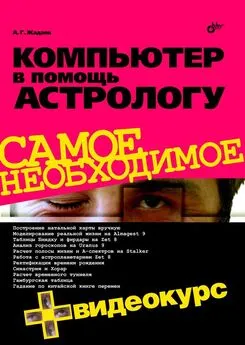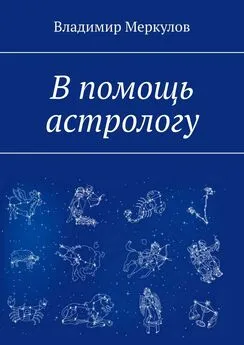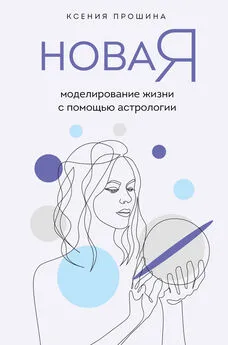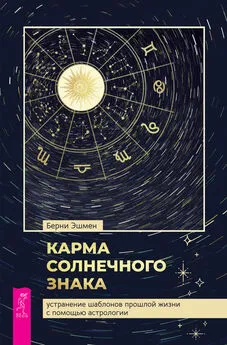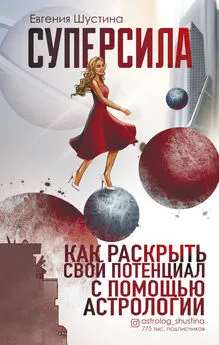А. Жадаев - Компьютер в помощь астрологу
- Название:Компьютер в помощь астрологу
- Автор:
- Жанр:
- Издательство:БХВ-Петербург
- Год:2010
- Город:СПб
- ISBN:978-5-9775-0509-3
- Рейтинг:
- Избранное:Добавить в избранное
-
Отзывы:
-
Ваша оценка:
А. Жадаев - Компьютер в помощь астрологу краткое содержание
Книга поможет овладеть основами астрологии и научит пользоваться современными программами для астрологических расчетов. На понятном обычному человеку уровне дано объяснение принципов и идеологии астрологии «докомпьютерных» времен. Описана техника работы с программами, автоматизирующими сложные астрологические расчеты. Рассмотрены основные инструменты практикующего астролога: программы семейства Uranus для новичков, ZET 8 и Stalker — для специалистов, Almagest — для экспертов. Для всех этих программ дано развернутое описание интерфейса и приведены инструкции расчета гороскопов различного типа. Изложены методы интерпретации гороскопов с помощью компьютера. Все астрологические расчеты приведены в виде подробных пошаговых процедур, которые позволят даже начинающему получать астрологические результаты профессионального уровня. Прилагаемый компакт-диск содержит видеокурс по работе с популярными астропроцессорами.
Для широкого круга пользователей.
Компьютер в помощь астрологу - читать онлайн бесплатно ознакомительный отрывок
Интервал:
Закладка:
Установка драйверов в OC Windows XP имеет некоторые особенности, поэтому после установки драйвера подождите, пока запустится стандартный мастер нового оборудования. ОС будет осведомлена о данном ключе, в консоли мастера появится название USB-ключа. Затем в окне Мастер нового оборудования(рис. 7.3) выберите пункт Автоматическая установка (рекомендуется)и нажмите кнопку Далее.
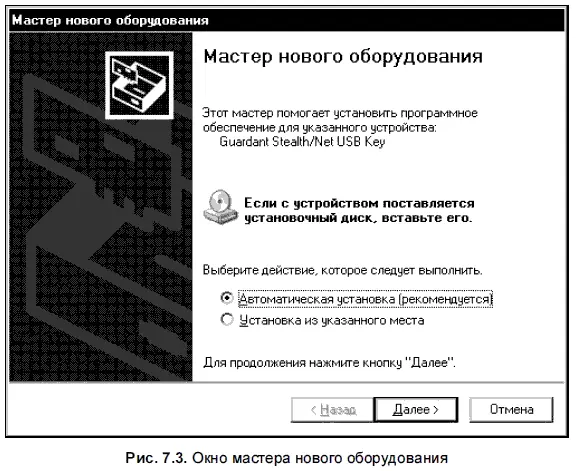
После поиска и конфигурирования мастер отобразит окно сообщения, что драйвер не подписан корпорацией Майкрософт, и предложит отказаться от установки. Для продолжения установки драйверов необходимо в этом окне выбрать пункт Все равно продолжить, после чего установка драйверов будет завершена.
Свидетельством того, что ключ успешно инициализирован операционной системой, является световая индикация ключа (на ключе начнет светиться светодиод). Кроме того, ключ должен появиться в списке диспетчера устройств Windows.
Установка программы Almagest 9.0 Plus
Комплект Almagest 9.0 Plus — это расширенная комплектация профессиональной астрологической программы Almagest версии 9.0. В комплект входят сразу несколько астрологических программ семейства Almagest:
♦ Almagest 9.0 — мощный астрологический процессор;
♦ Almagest Rectification — программа ректификации времени;
♦ Almagest Pathfinder — программа по астрокартографии.
Мы опишем работу с программой на основе демо-версии, которая отличается от полнофункциональной версии некоторыми ограничениями в точности результатов и недоступности некоторых второстепенных инструментов. Освоив возможности программы, вы сами решите, приобретать ли вам полную версию этого астропроцессора.
Для установки Almagest 9.0 Demo используется стандартная программа Setup.exe, входящая в состав дистрибутива. Для запуска Setup.exe необходимо сделать следующее.
1. Вставить диск дистрибутива в привод.
2. Если не сработал автозапуск, необходимо запустить программу Проводник.
3. Дважды щелкнуть мышью на изображении диска.
4. В открывшемся окне найти файл Setup.exe и дважды щелкнуть по нему мышью. Начнется процесс установки программы Almagest 9.0 Demo на ваш компьютер. Как правило, установка проходит автоматически и все, что требуется от пользователя, это подтверждать правильность действий, производимых программой установки, и следовать инструкциям.
5. В первом появившемся окне установки (рис. 7.4) вам настоятельно рекомендуют закрыть все работающие приложения Windows.
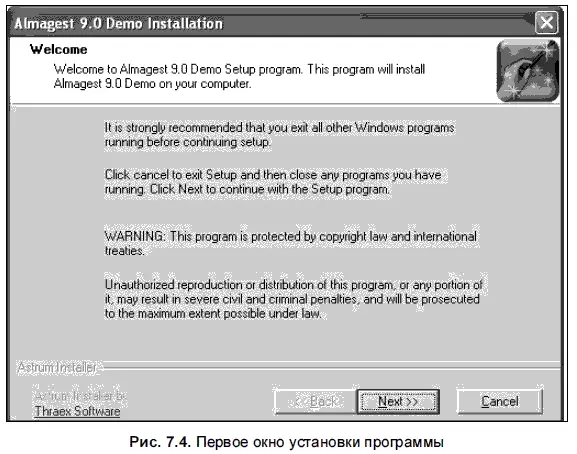
6. Закрыть все неработающие программы и нажать кнопку Next.
7. На экране появится следующее диалоговое окно (рис. 7.5), в котором необходимо указать путь к папке, куда следует установить программу. По умолчанию программа установки предложит путь C: \AlmagestDemo, который можно изменить.
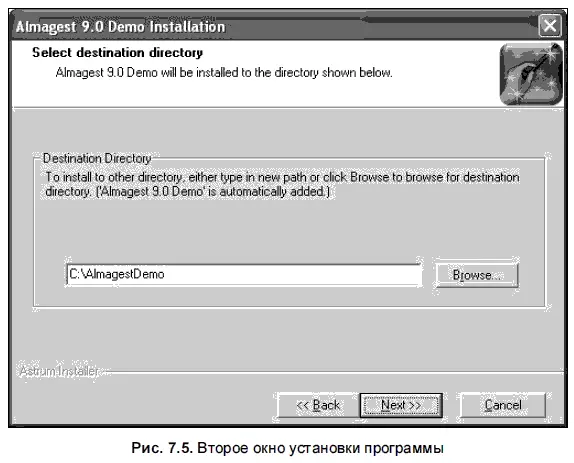
8. После выбора папки нажать кнопку Nextдля перехода к следующему шагу установки.
9. Появится окно (рис. 7.6), в котором из предложенного списка нужно либо создать новую папку для программы в меню Пуск, либо выбрать уже имеющуюся папку из предложенного списка. В этой папке будут помещены пункты для вызова программы из меню Пуск. Если ничего не будет выбрано, то программа установки по умолчанию создаст новый пункт в меню Пуск | Программыпод названием Almagest Demo. Мы используем установки по умолчанию.
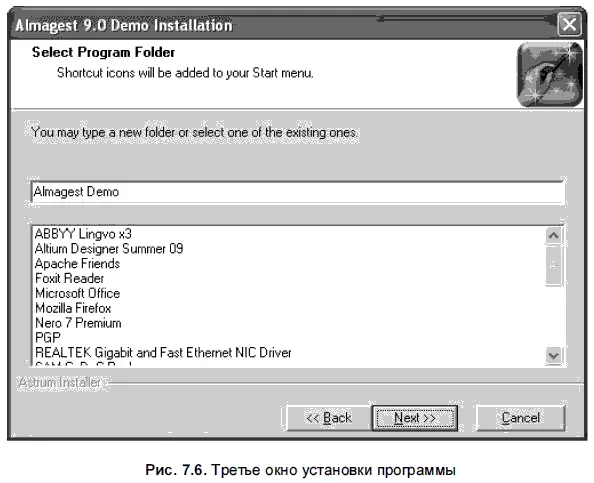
10. Нажать кнопку Next и в следующем окне нажать кнопку Install, после чего начнется непосредственная установка на ваш компьютер файлов программы в указанную папку. Ход установки отобразится в специальном окне (рис. 7.7).
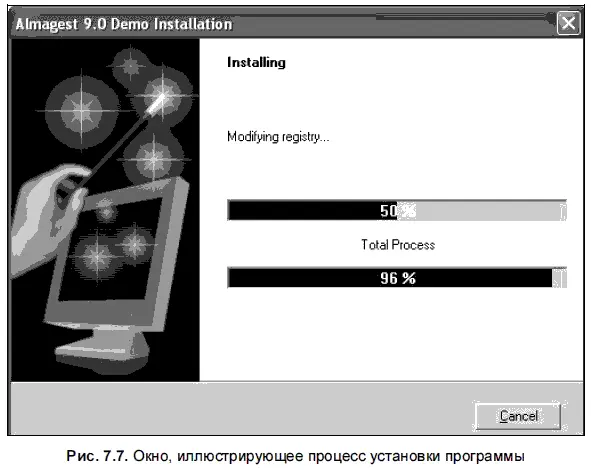
После того как программа установки закончит копирование, на экране появится последнее окно, в котором пользователю нужно выбрать один из двух вариантов: перезагрузить компьютер сразу или потом, что по большому счету особого значения не имеет. На этом процесс установки завершен, нужно нажать кнопку Finish.
Следует отметить, что после установки комплекта Almagest 9.0 Plus на вашем компьютере будут готовы к работе сразу три астрологические программы: Almagest 9, Almagest Rectification, Almagest Pathfinder. Все эти программные средства прекрасно взаимодействуют между собой и являются мощной базой для работы профессионального астролога.
Краткие сведения о работе с программой
Almagest 9 — это мощный универсальный астрологический процессор, поражающий своими функциональными возможностями, он удивит пользователей простотой и доступностью интерфейса.
Главное окно программы визуально напоминает блокнот с вкладками, содержание которых соответствует базовым разделам астрологии: Натал, Предсказательные техники и Синастрия.
Поверх всех окон располагается окно Ваш помощник— интерактивная справочная система по программе Almagest 9.
После успешного запуска программы справочная система в Almagest 9 отображается на экране автоматически. Окно справки Ваш помощникрасполагается в центре экрана и поверх всех окон (рис. 7.8) и содержит шесть вкладок — шесть основных разделов справочной информации по работе с программой.
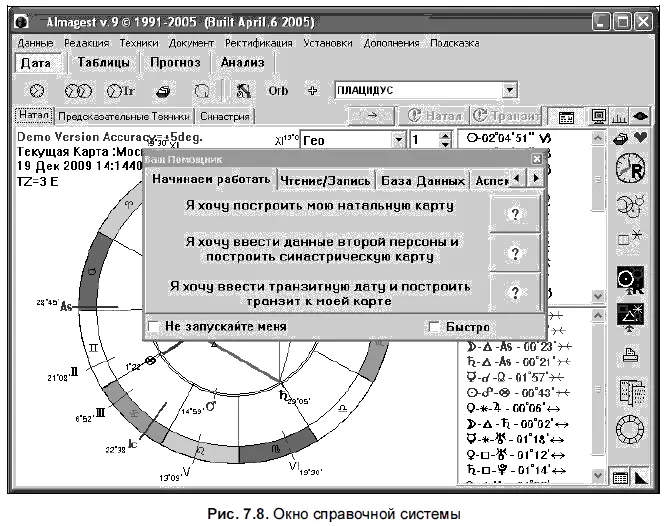
В левом нижнем углу окна Ваш помощникустановлен флажок Не запускайте меня. Если щелкнуть по нему левой кнопкой мыши (т. е. снять флажок), то при следующем запуске программы окно справки уже не будет появляться автоматически. А для вызова справочной системы можно воспользоваться клавишей или командой главного меню Подсказка | Ваш помощник.
Справочная система является интерактивной, что в свою очередь ускоряет процесс освоения с программой. После выбора интересующего вас пункта или раздела, Ваш помощникпокажет курсором мыши, какие окна и в какой последовательности вызываются, какие нужно нажать кнопки, необходимые для реализации интересующей вас функции.
Работа интерактивной справочной системы визуально напоминает видеоролик: указатель мыши самостоятельно перемещается по экрану, останавливается в местах вызова окон (например, над пунктом главного меню), в открывшемся окне указывает на те параметры, которые необходимо изменить или ввести, а также нажимает кнопку сохранения данных.
Читать дальшеИнтервал:
Закладка: